창작자도 마케터도
뉴스레터는 메일리에서
개인 창작자
베이직은 월 1,000건 무료로
창작의 시작을 부담없게
브랜드 마케터
구독자 그룹, 데이터 분석,
자동화로 마케팅을 효과적으로
검색 노출로 지속적인 성장
Google Lighthouse SEO 100점인 메일리는 검색엔진 최적화된 뉴스레터 블로그로 더 많은 사람들에게 효과적으로 알릴 수 있습니다.
통계와 데이터로 더
정확한 성과 측정
각 메일별 통계와 구독자별 통계를 활용하면 뉴스레터의 성과를 더욱 정확하게 측정할 수 있습니다.
또한 GA, GTM 등의 외부 데이터 분석 도구를 연동해 더욱 상세한 데이터를 분석할 수 있습니다.
지금 뉴스레터를
시작해보세요
🎉 새로운 메일러
🔥 인기있는 뉴스레터
모모레터

요가 타입
🪗 두 예술가가 만든 실천적 요가

👋 새로운 뉴스레터
최신순
베트남🇻🇳
호치민 Bong Spa 체험단 모집
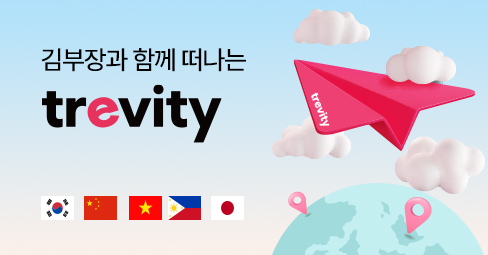
지상
|멤버십
유·무인 복합운용 실험플랫폼

두더지웍스 스토리
두더지웍스에서 채용 중입니다.




















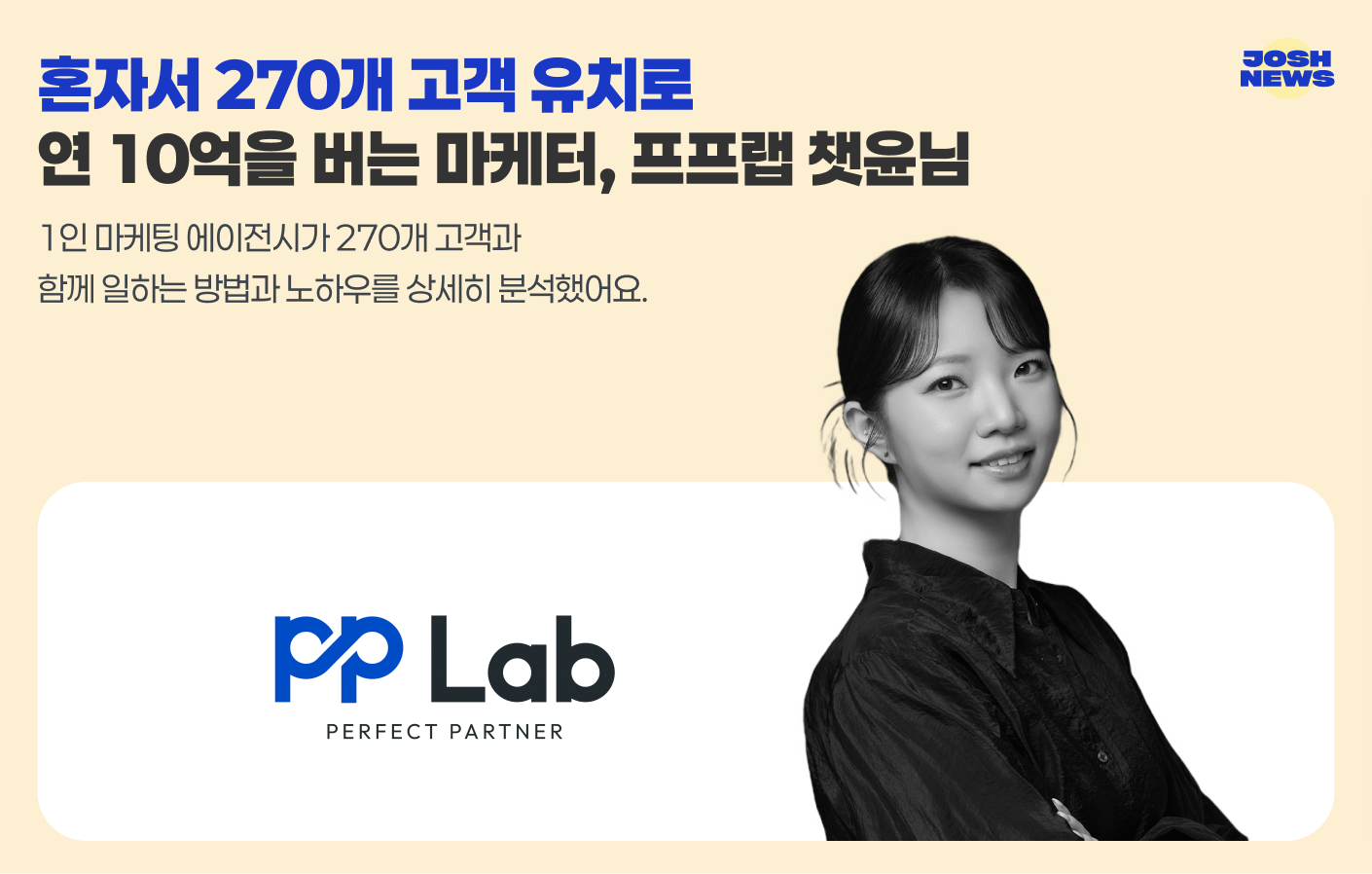

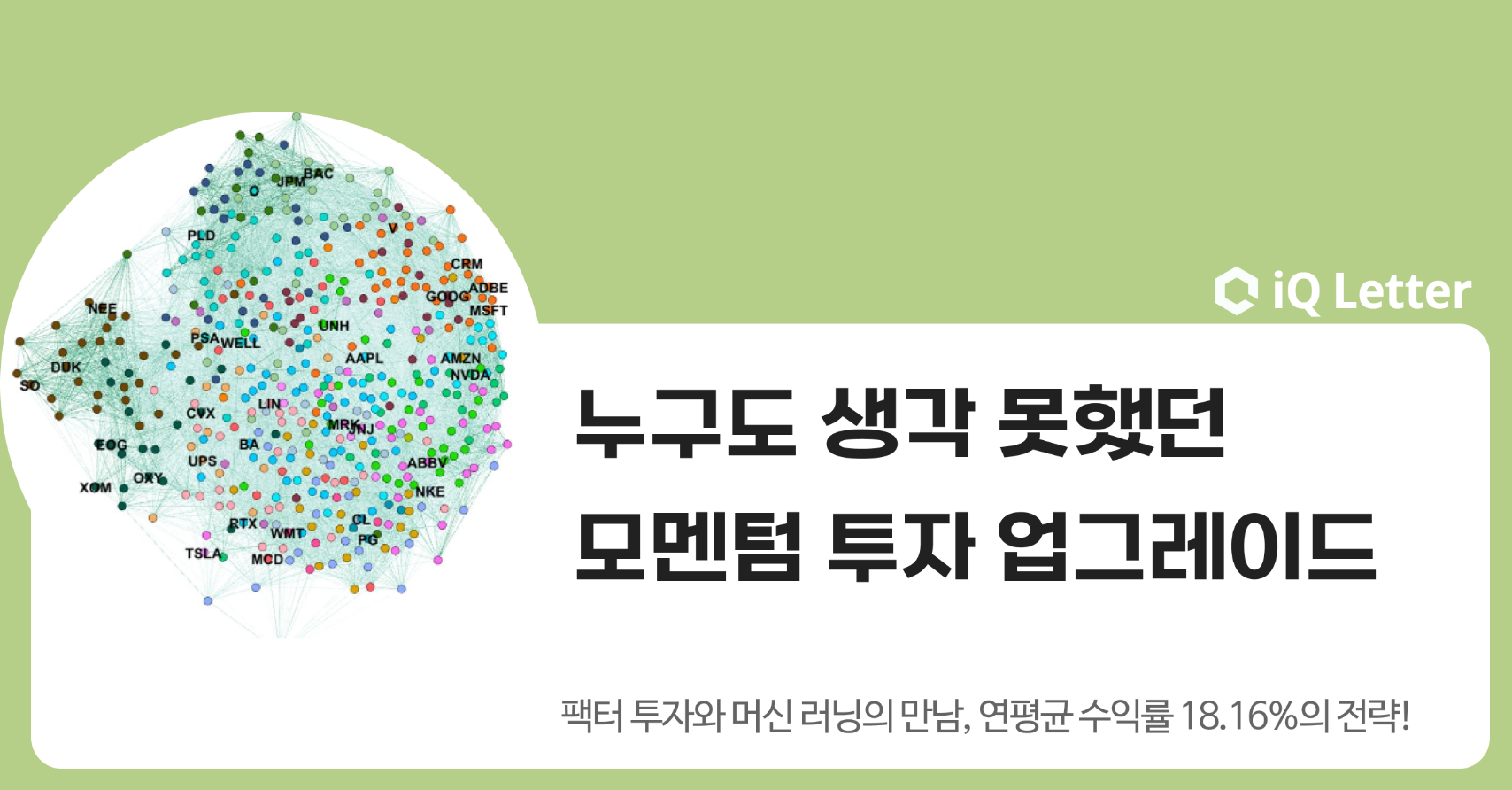
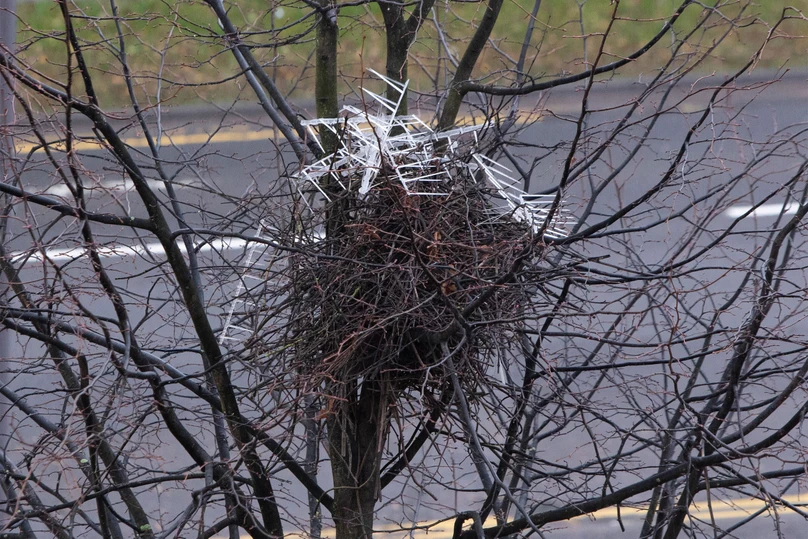



![📡 [브알 #84] 홍삼을 넘어 K-건강 브랜드가 된 '정관장'의 썸네일 이미지](https://cdn.maily.so/mu8wpbqswkfhjh7d8354ih7dhak2)
![[페이플] 제휴하시겠습니까? 이용후기 남기고 네이버페이 받으세요~의 썸네일 이미지](https://cdn.maily.so/h9mk153ppqbqad480qcyes3941n2)

![[쓰줍레터] Vol. 6 지키는 이야기의 썸네일 이미지](https://cdn.maily.so/202505/1747626279264981.png)
![[🌳이팝조팝] #13 쉼이 필요할 땐 전시회 티켓을 끊어보자의 썸네일 이미지](https://cdn.maily.so/202505/1747576996003284.jpeg)
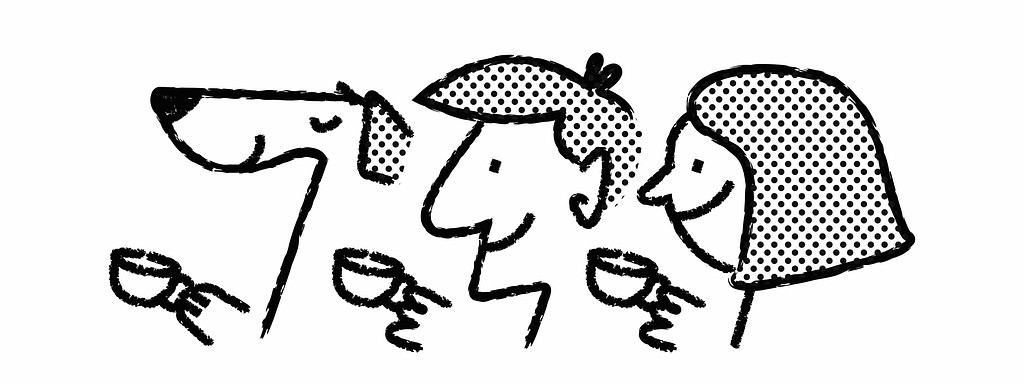
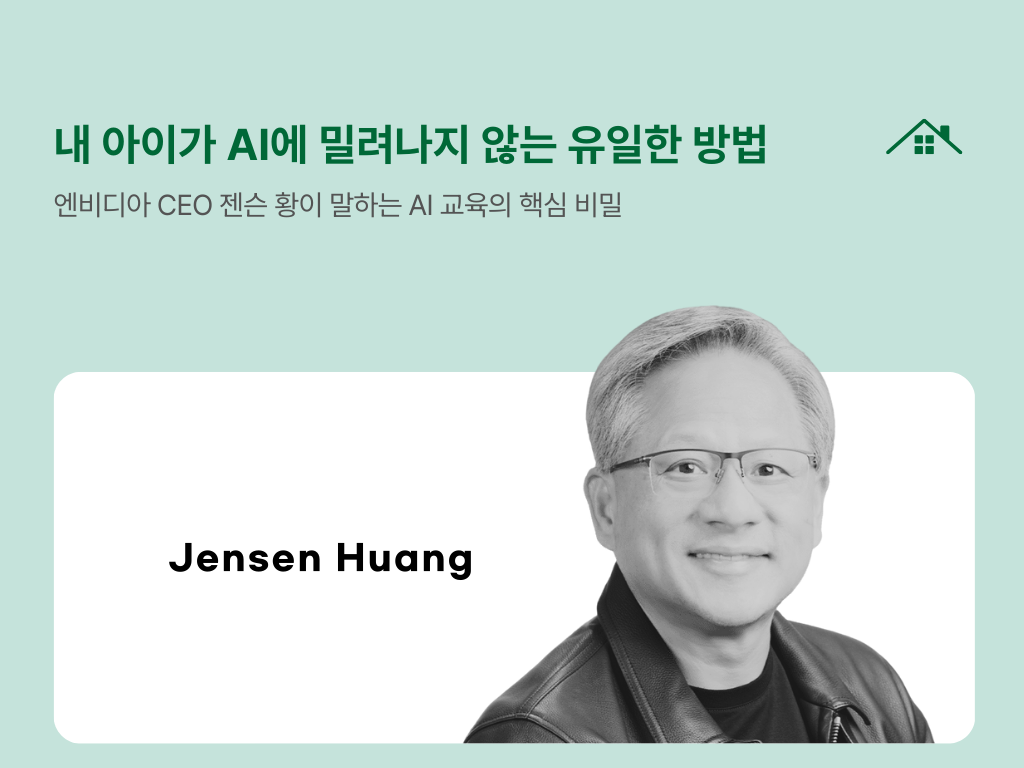


![[05월 19일] IT is 뉴스클리핑의 썸네일 이미지](https://cdn.maily.so/2qc9uzq7bkgeh0u96d212zgv6t0q)


